[Raspberry Pi] Sistema de instalación sin dolor Raspberry Pi 3Pi4 (NOOBS para principiantes)
prefacio
Este artículo está orientado a objetos: Xiaobai que acaba de entrar en contacto con Raspberry Pi, el sistema recomendado para principiantes, es simple y fácil de entender, se puede hacer en 10 minutos , rápido y de alta gama, para que usted que tiene Acabo de recibir la Raspberry Pi, puede comenzar rápidamente el viaje de aprendizaje ( sufrimiento ) de
1. Preparación
Raspberry Pi 3 ( ligeramente desgastado )
Raspberry Pi 4 ( nuevo de fábrica ) ( elija uno )
Pantalla ( Raspberry Pi 3HDIM ) ( Raspberry Pi 4Mico HDIM ) Tarjeta
de al menos 16 GBTF ( se recomiendan 32 GB o más )
Dispositivo lector de tarjetas TF
software de escritorio
SDFormatter (formato de tarjeta TF)
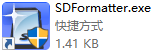
2. Descarga del sistema
Este artículo es para la instalación del sistema NOOBS.Aquí
recomendamos descargar NOOBS, que es relativamente rico en funciones en comparación con la versión Lite.
Dirección de descarga oficial del sistema NOOBS de Raspberry Pi: NOOBS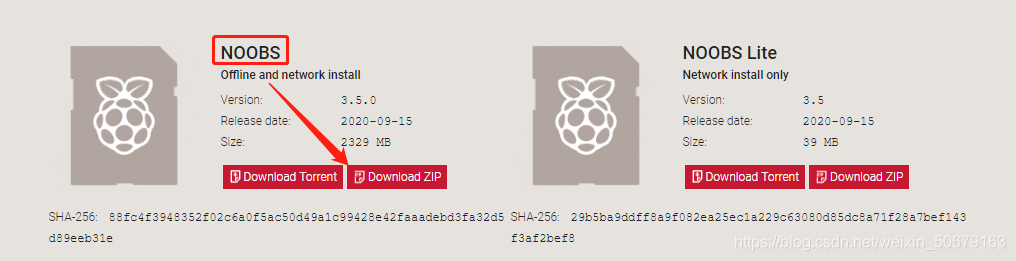
seleccione NOOBS, descargue ZIP
después de completar la descarga:

PD: De acuerdo con el tiempo de publicación del artículo, la última versión oficial del sistema NOOBS es 3.5.0 (2.27GB), versión 3.5.0 Instalar por ejemplo
Preparación de tarjetas TF
Abra SDFormatter y confirme
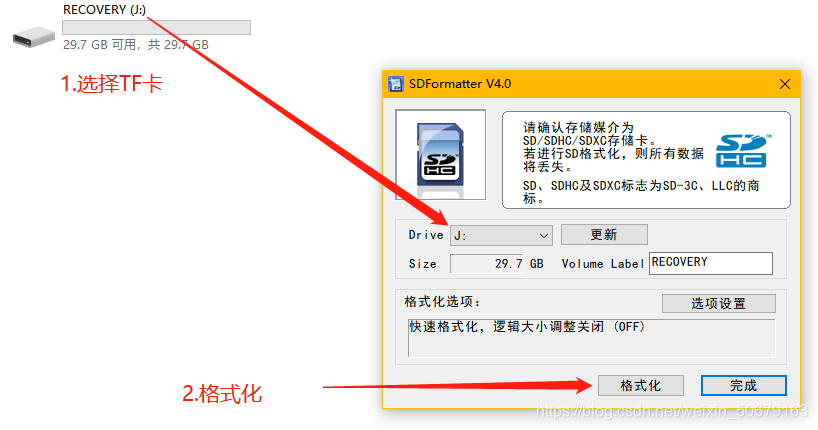
todo el camino .
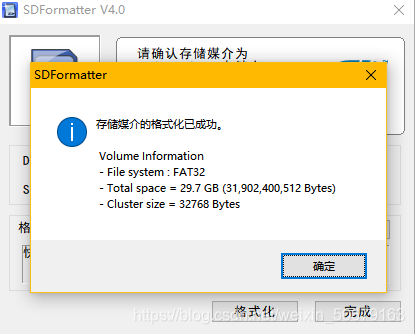
Formatee con éxito
. Descomprima NOOBS.
Descomprima el archivo NOOBS_v3_5_0.zip en
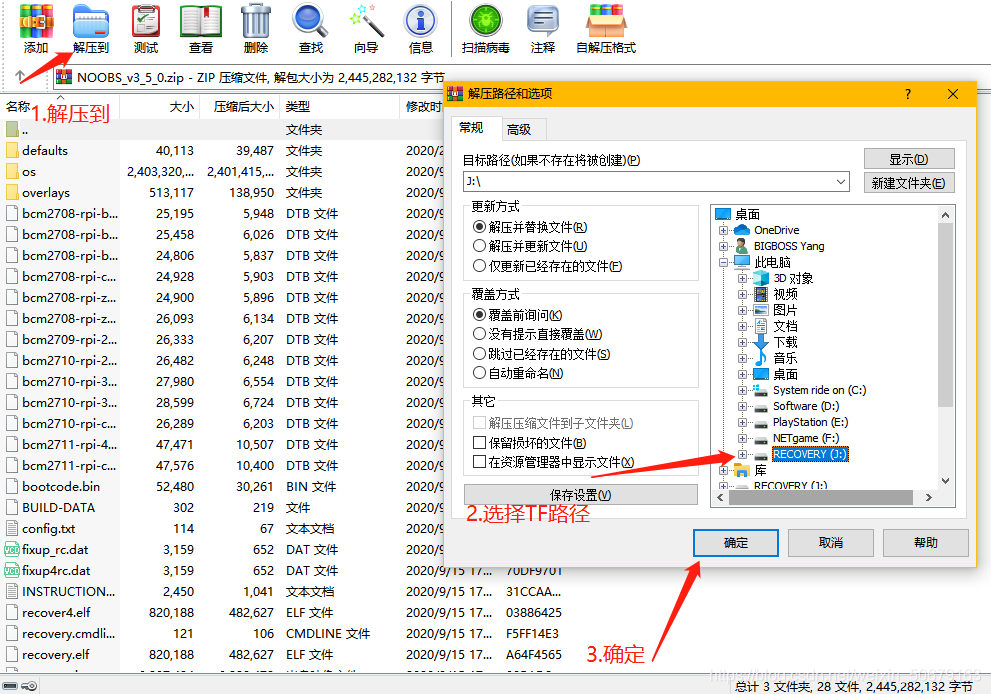
el directorio raíz de TF después de completar la descompresión en la tarjeta TF.
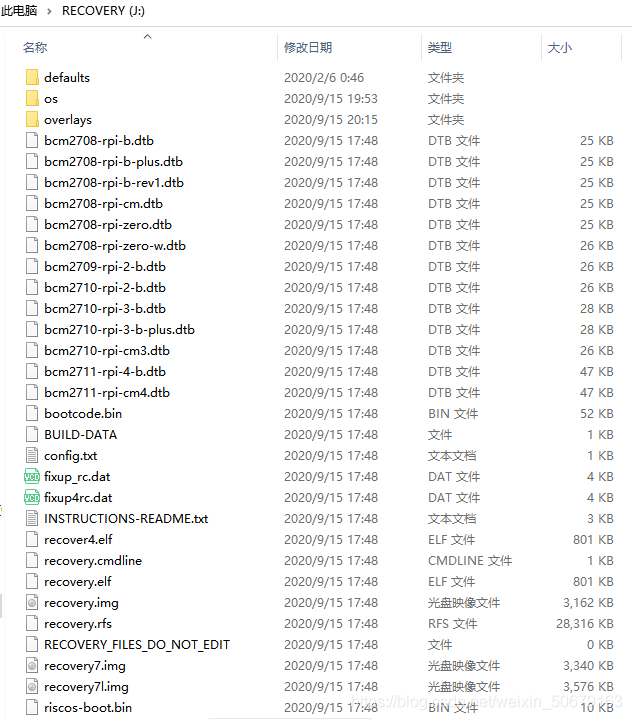
OK, luego insertamos la tarjeta TF en la Raspberry Pi y
la encendemos para comenzar
4. Parte de Raspberry Pi
Después de cargar la Raspberry Pi, ingresará a la siguiente pantalla:
seleccione el sistema a su vez, instale el idioma, instale Instal~~~
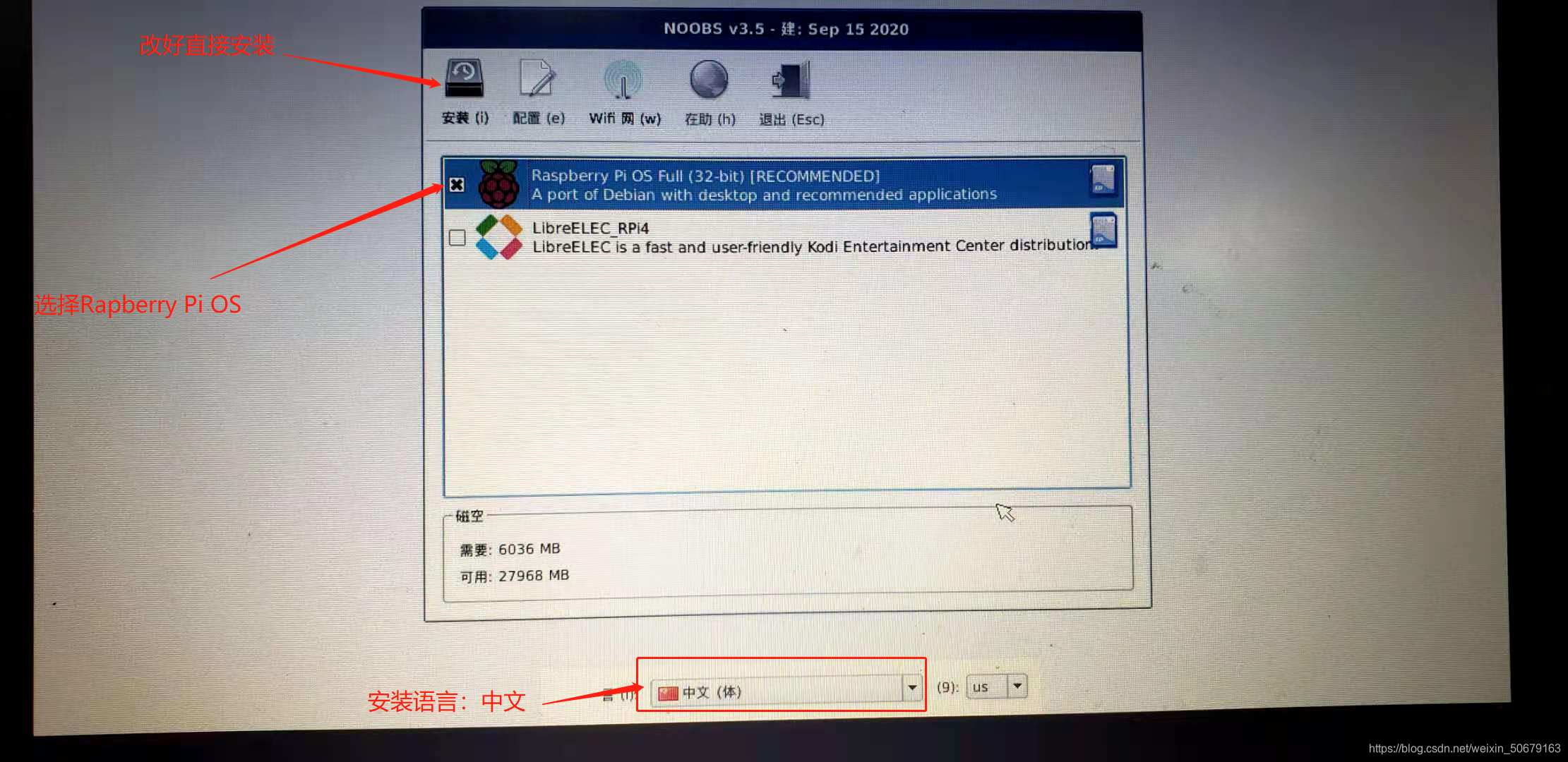
y luego espere... y... cargando... Hasta
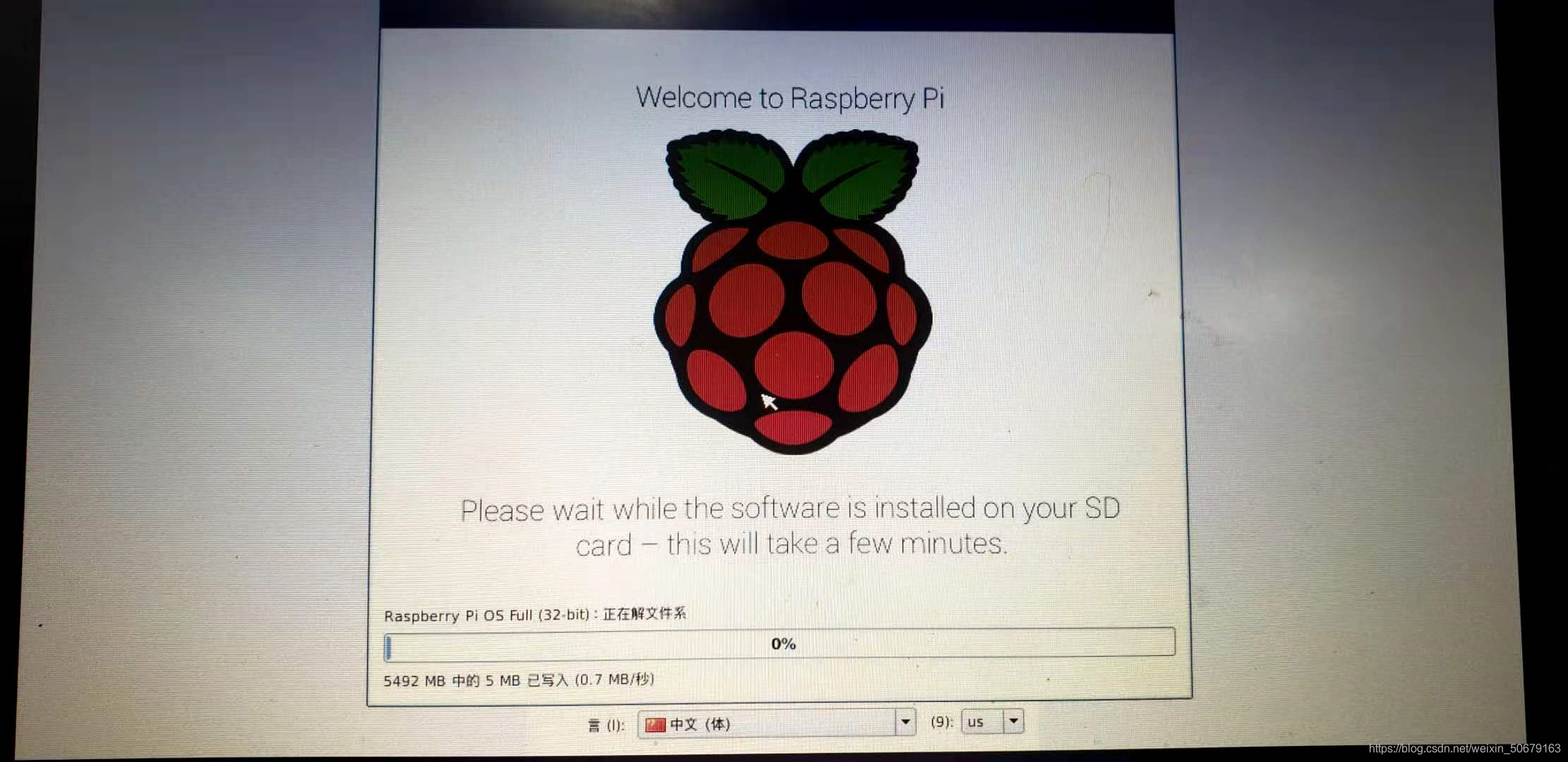
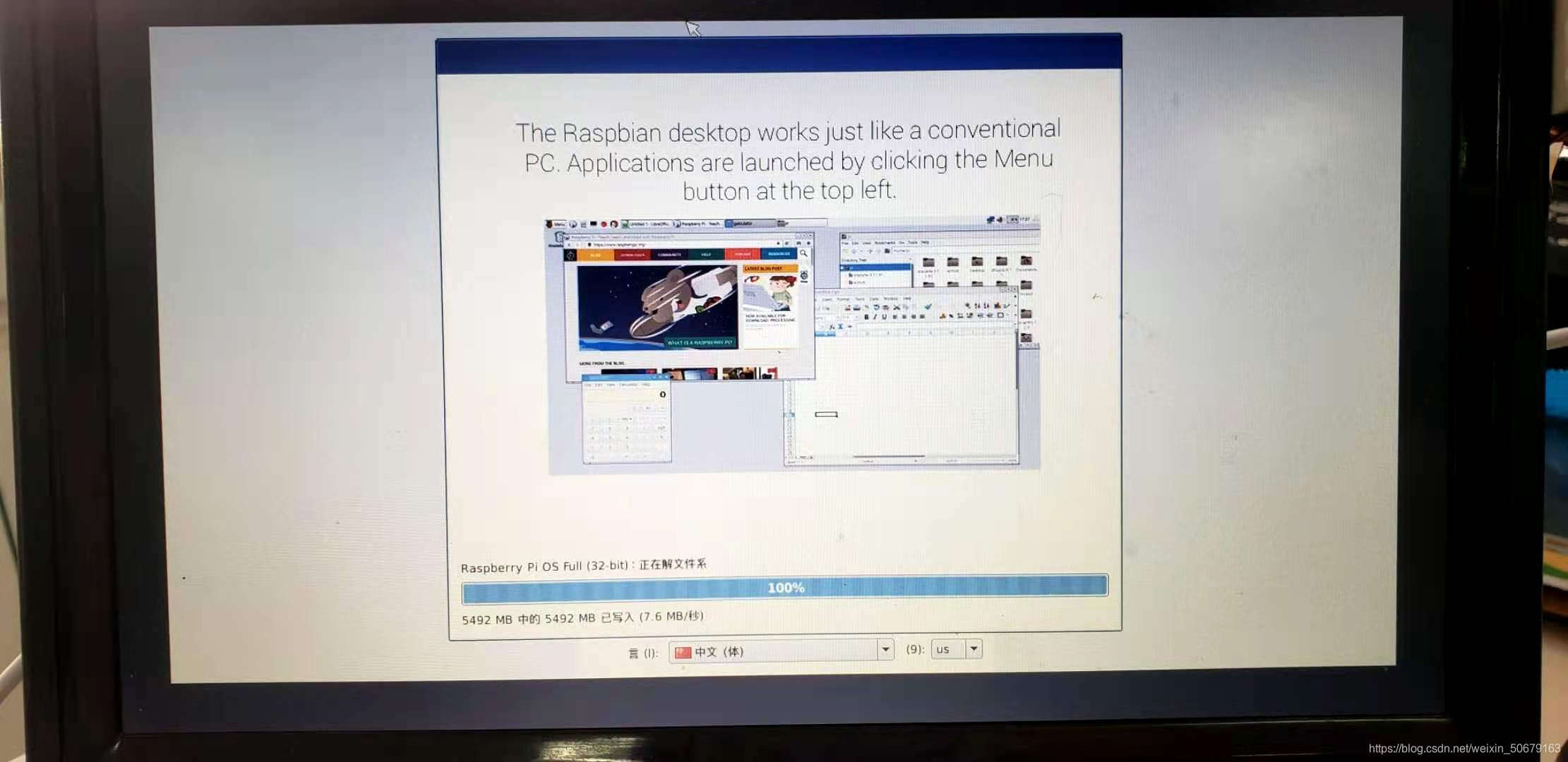
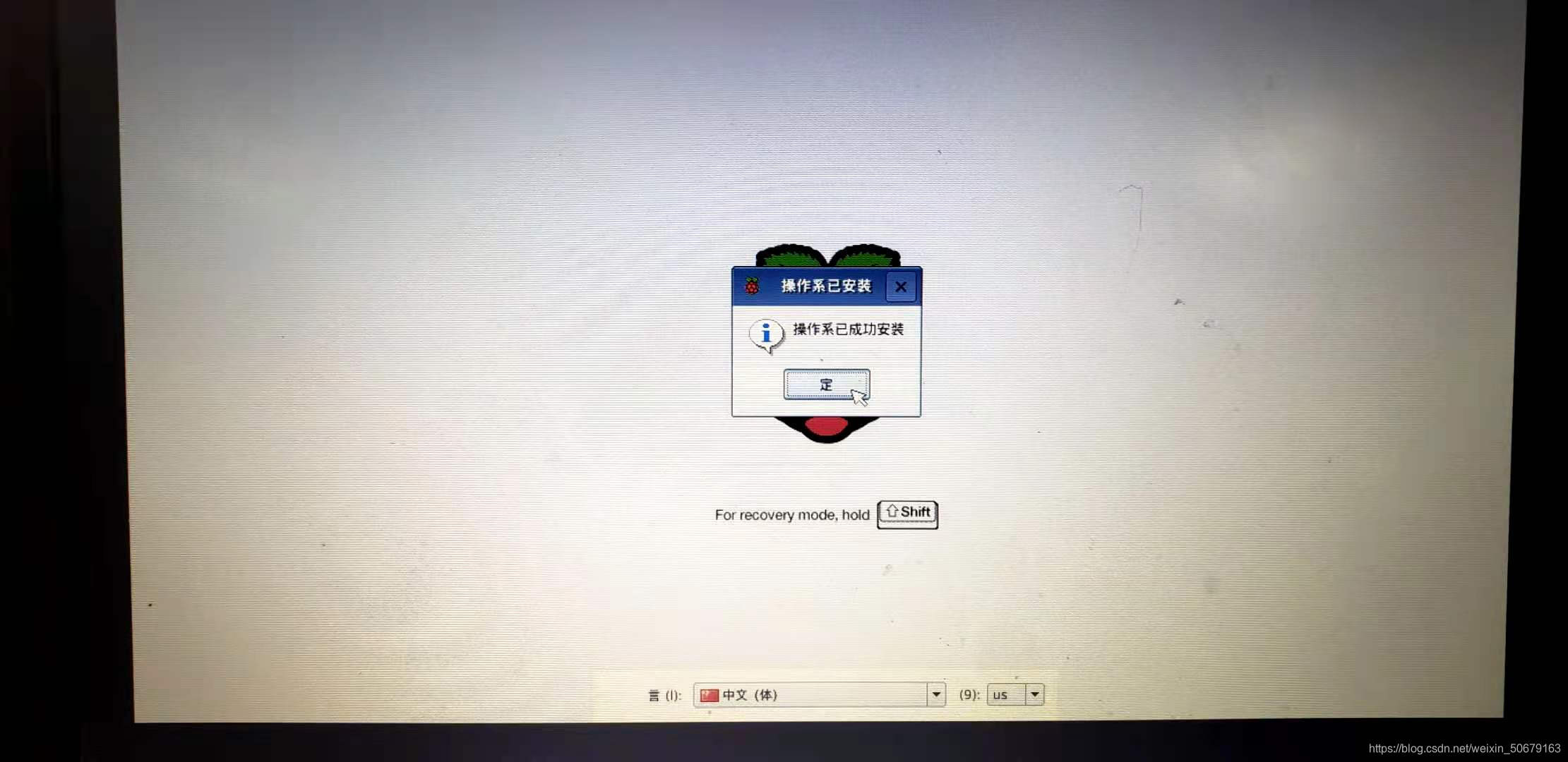
ahora, el sistema NOOBS ha se ha grabado con éxito en la tarjeta TF
y la Raspberry Pi se reiniciará e ingresará a la pantalla de inicio: 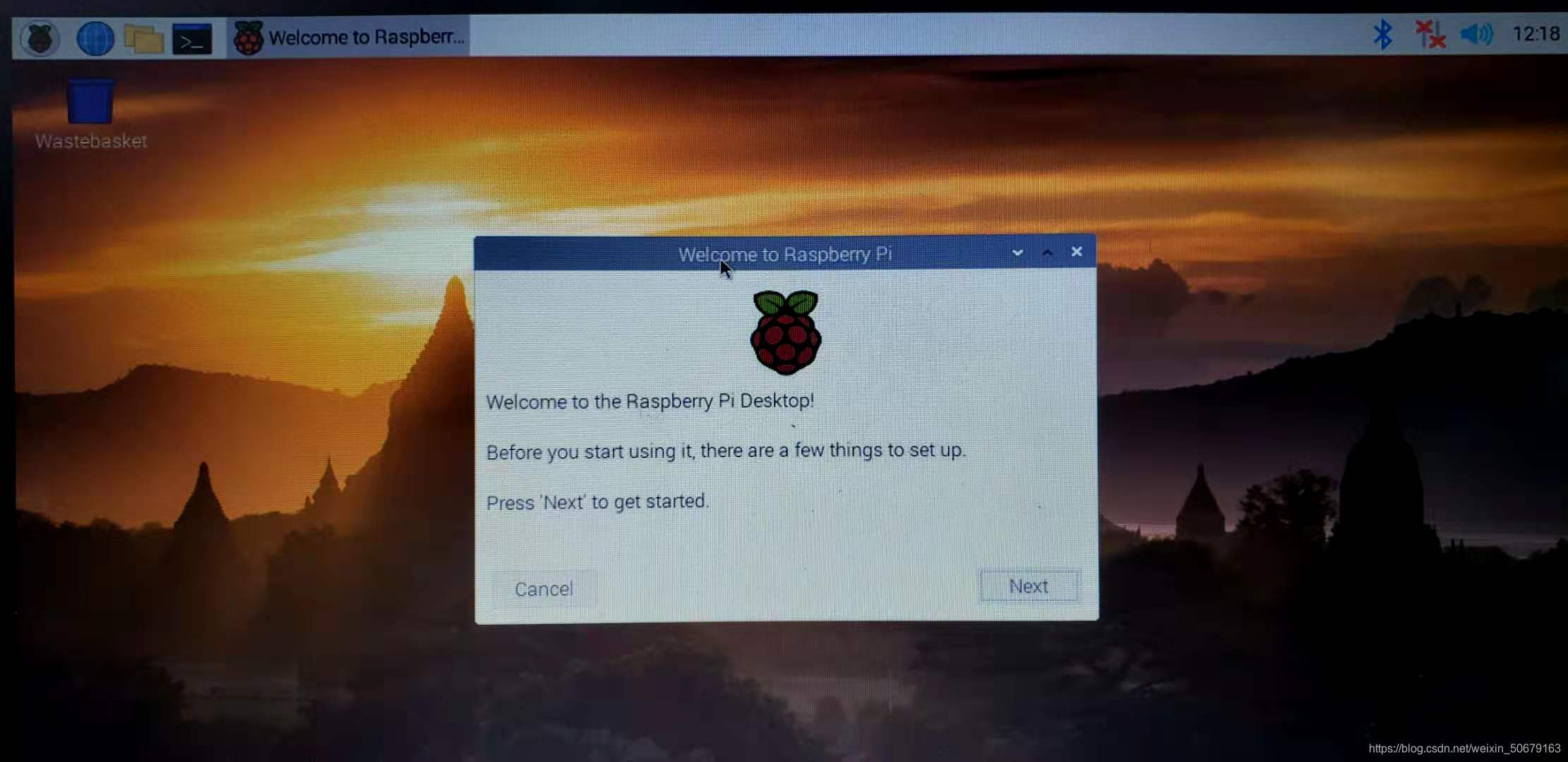
Complete la configuración de inicio 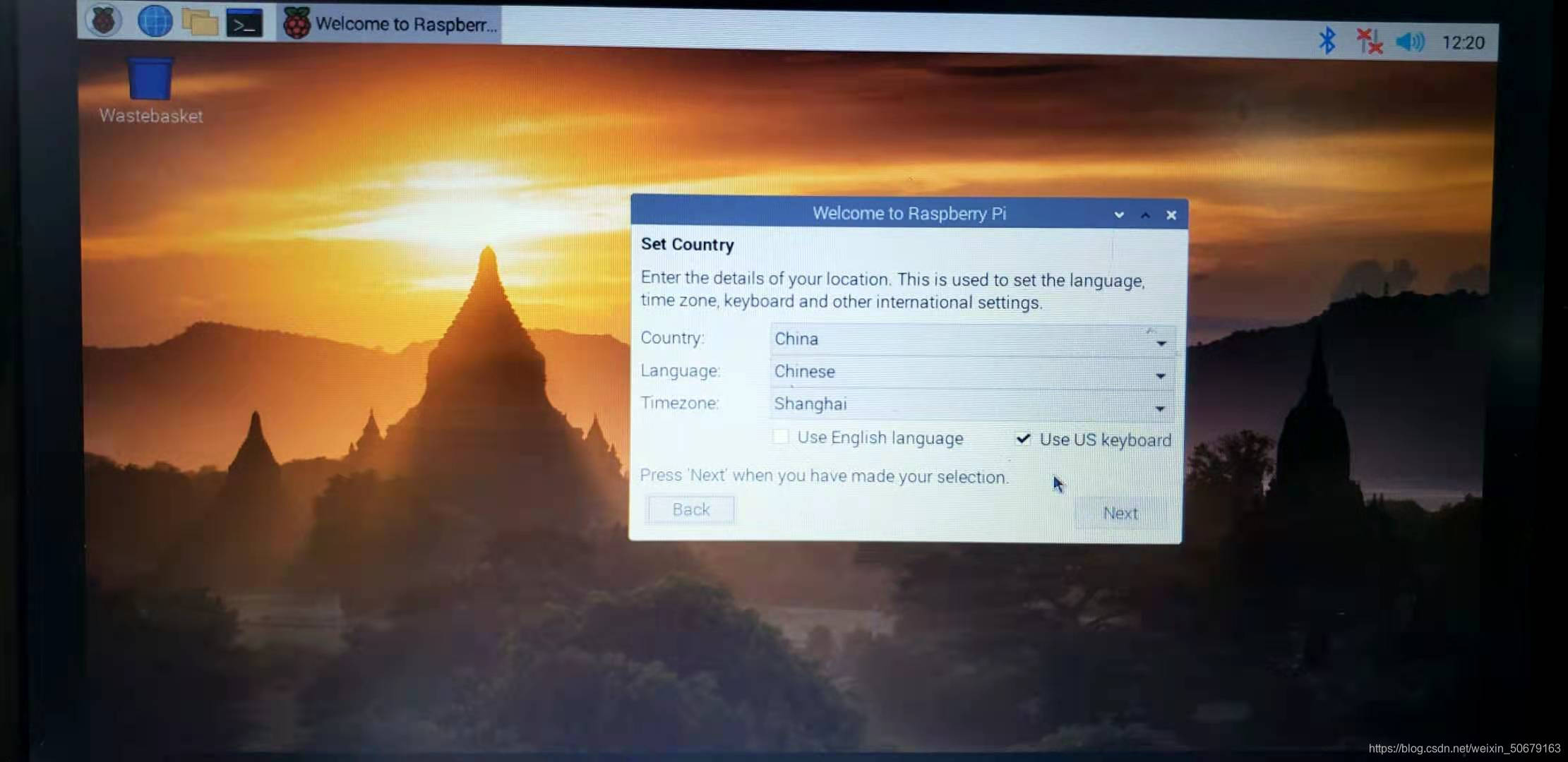
Seleccione CHINA-Chinese-Shanghai
para configurar su contraseña de Raspberry Pi:
PD: (El nombre de usuario predeterminado de su Raspberry Pi aquí es: Pi ) Después de configurar su conexión wifi, cuando seleccione la actualización del sistema ( según su propia situación Seleccione la red wifi i, porque es el sistema que se acaba de configurar, aún no hemos cambiado la fuente, será más lento al actualizar la configuración, se recomienda omitir este elemento y configurarlo después de cambiar la fuente ) Finalmente , reinicie y reinicie Felicitaciones, ha quemado con éxito
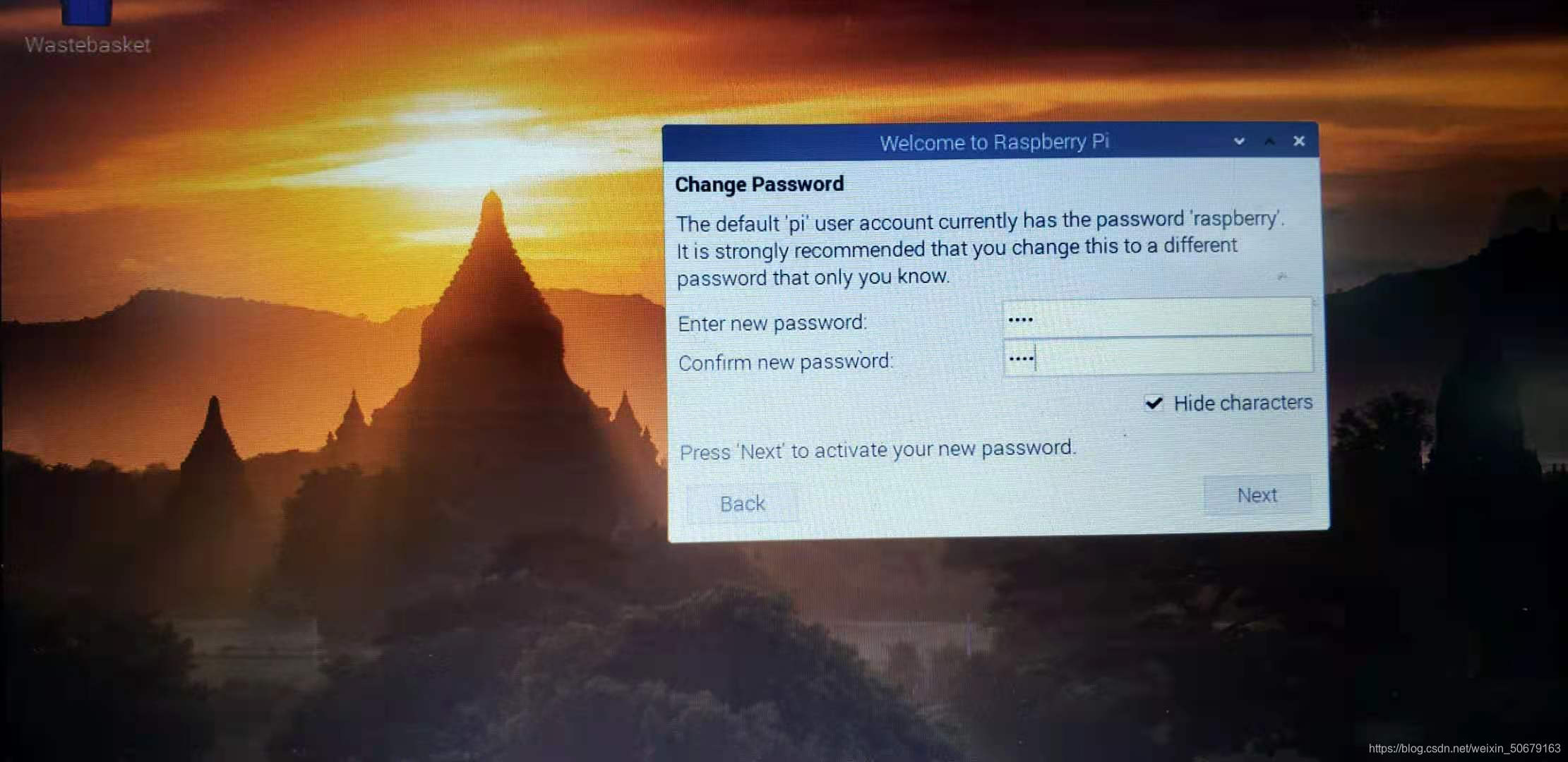
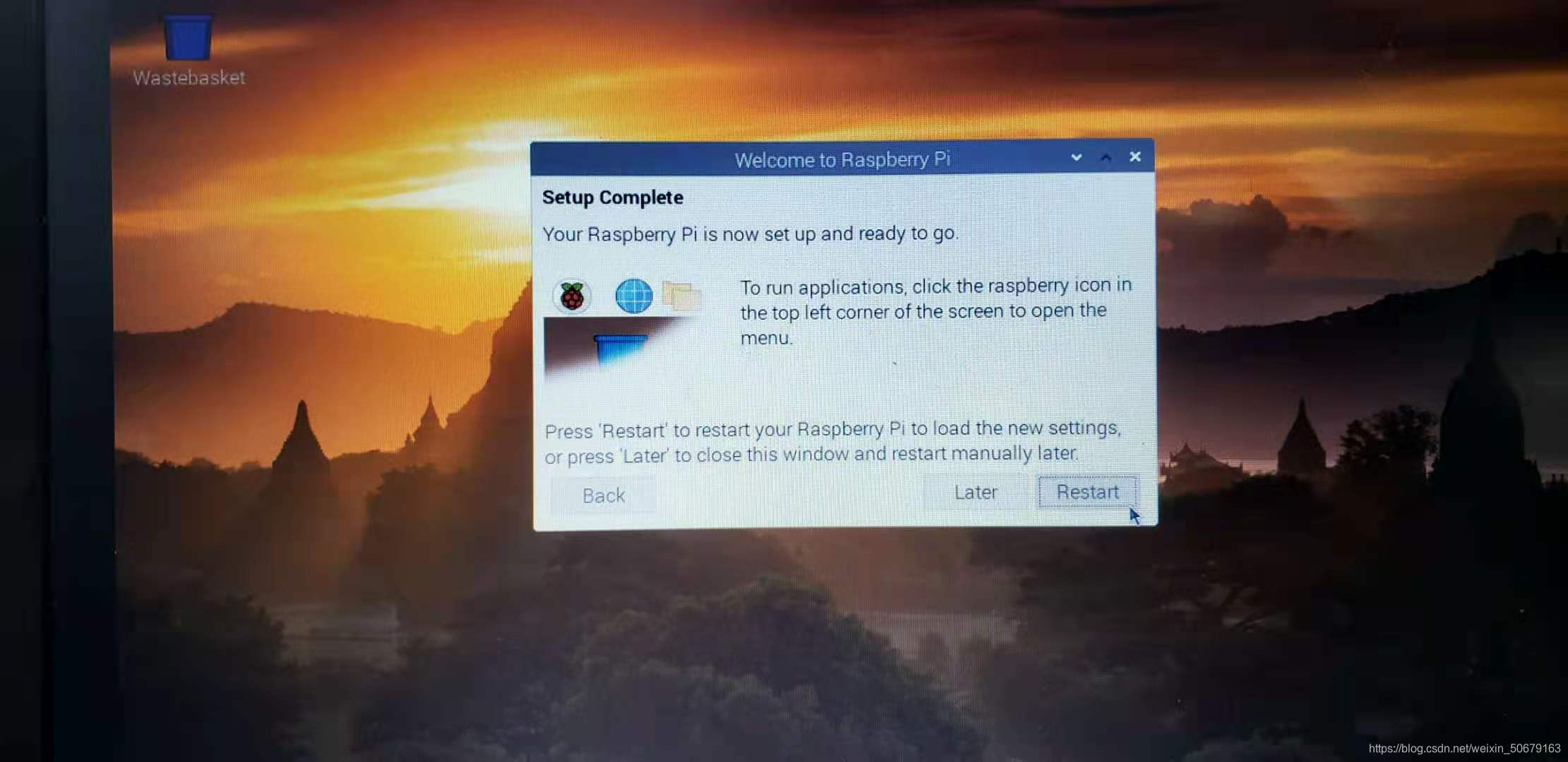
5. VNC y SSH (escritorio remoto)
En el uso diario, elegimos más el escritorio remoto ( más conveniente para operar con un monitor y tener operaciones Ctrl+C&V para cambiar fuentes, configurar códigos, etc. )
SSH
SSH se puede conectar de forma remota a la terminal .SSH
Hay dos formas de abrir, lo cual es conveniente para la operación de la terminalPiRaspberryde 2. Habilite SSH en el escritorio Seleccione las interfaces - SSH ( Habilitar ) - OK en el escritorio para guardar el servicio SSH está habilitado con éxito

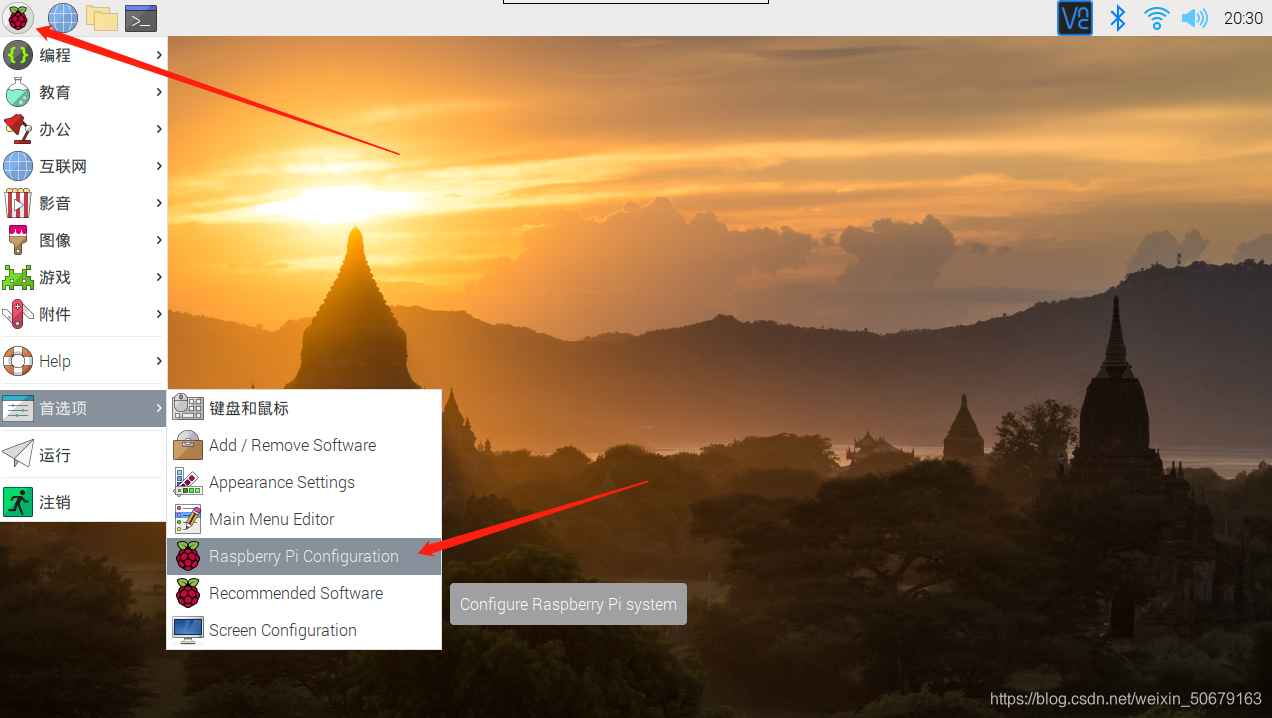
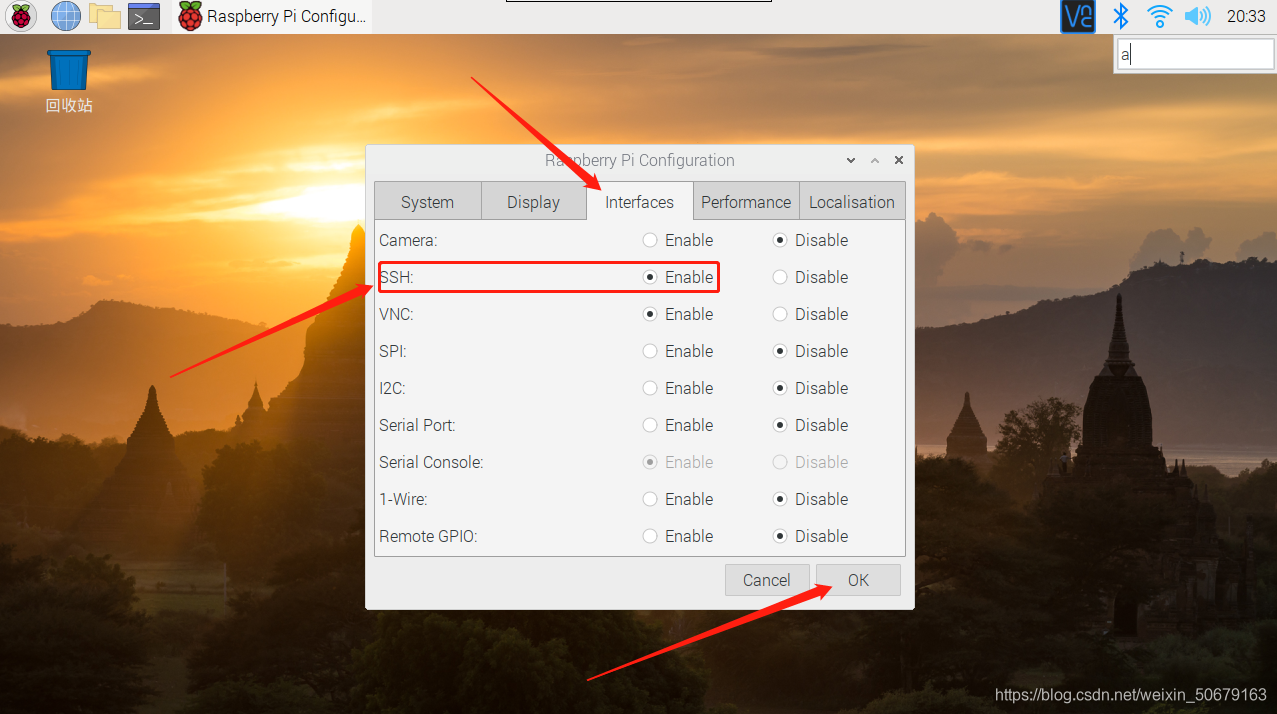
Servicio SSH de prueba simple
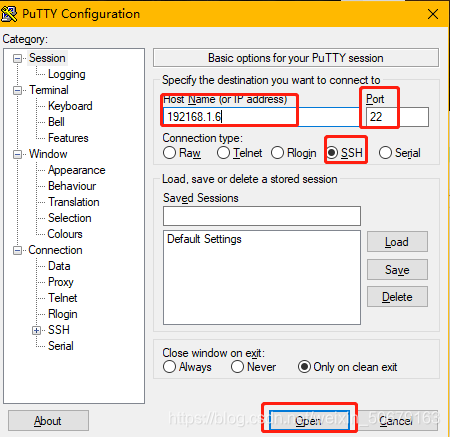
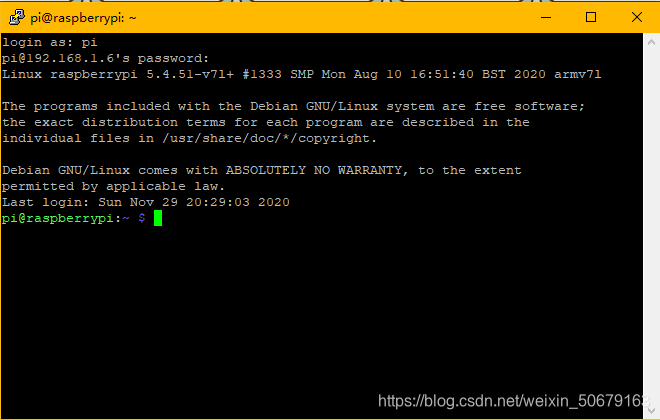
Conectado con éxito a la terminal Raspberry Pi
VNC ( muy recomendable )
VNC se puede conectar de forma remota al escritorio Raspberry Pi, lo que es más conveniente para la operación visual,
por ejemplo: al compilar un proyecto grande, lleva mucho tiempo y al operar la terminal SSH , encuentra errores de red o tiempo de espera de conexión, etc. se dará instantáneamente
Descargue y prepare el visor VNC en el escritorio de la PC para el

servicio VNC de Raspberry Pi
. Habilite el servicio VNC en Raspberry Pi.
De manera similar, después de que se active el servicio SSH
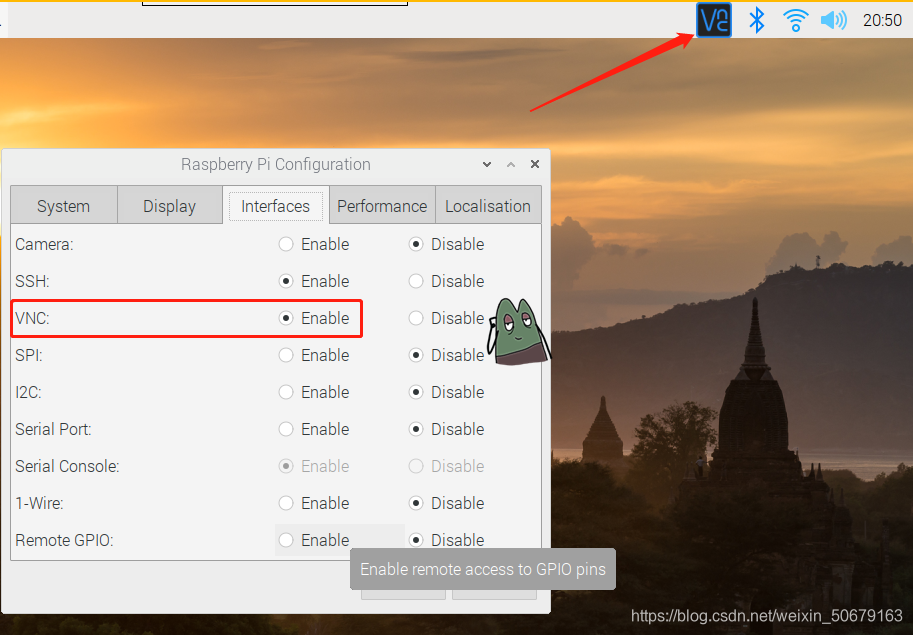
, habrá un ícono para habilitar VNC en la esquina superior derecha, lo que significa que la activación es exitosa.
Ahora inicie VNC su Raspberry Pi
PS: la Raspberry Pi debe estar conectada a la misma red que la computadora
Abra VNC - Archivo - Nueva conexión
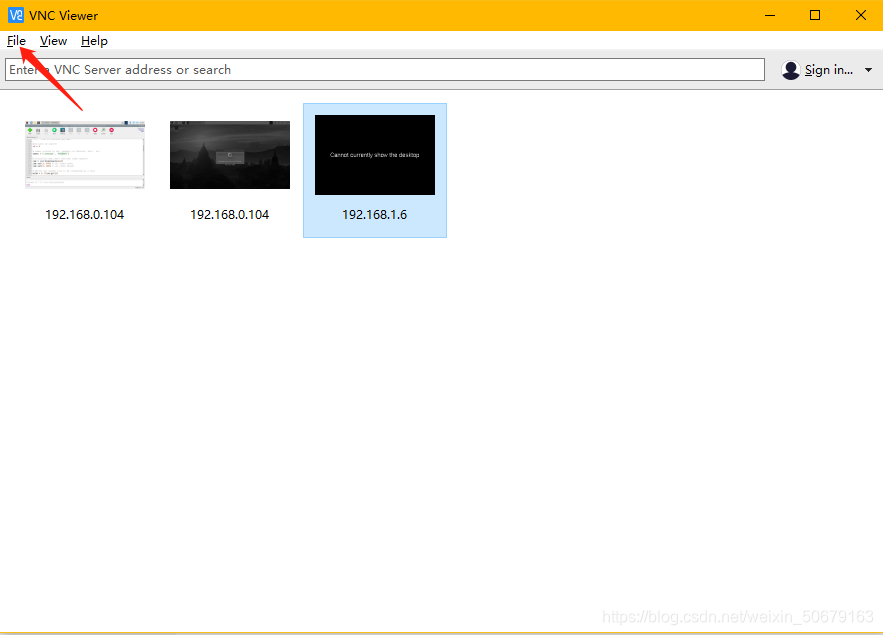
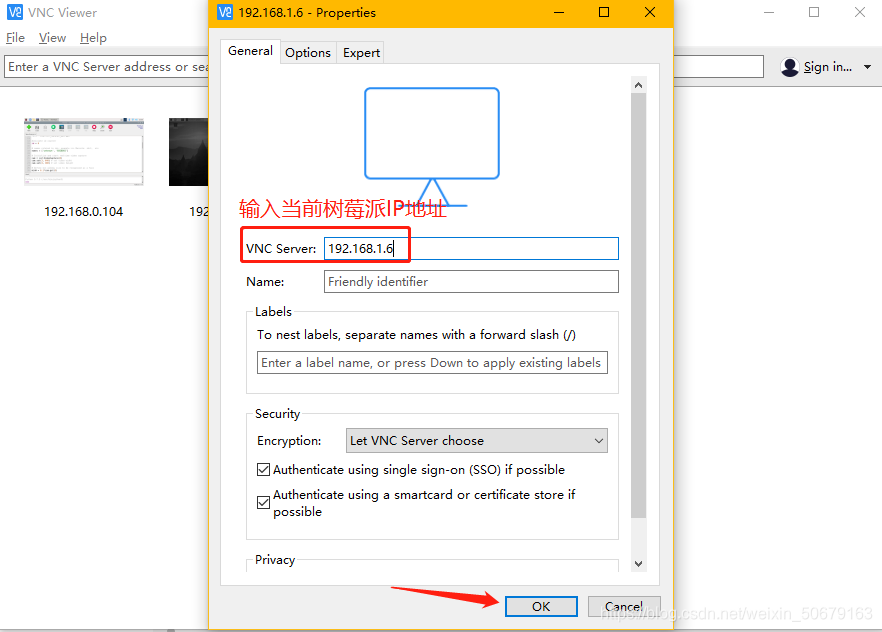
OK Ingrese
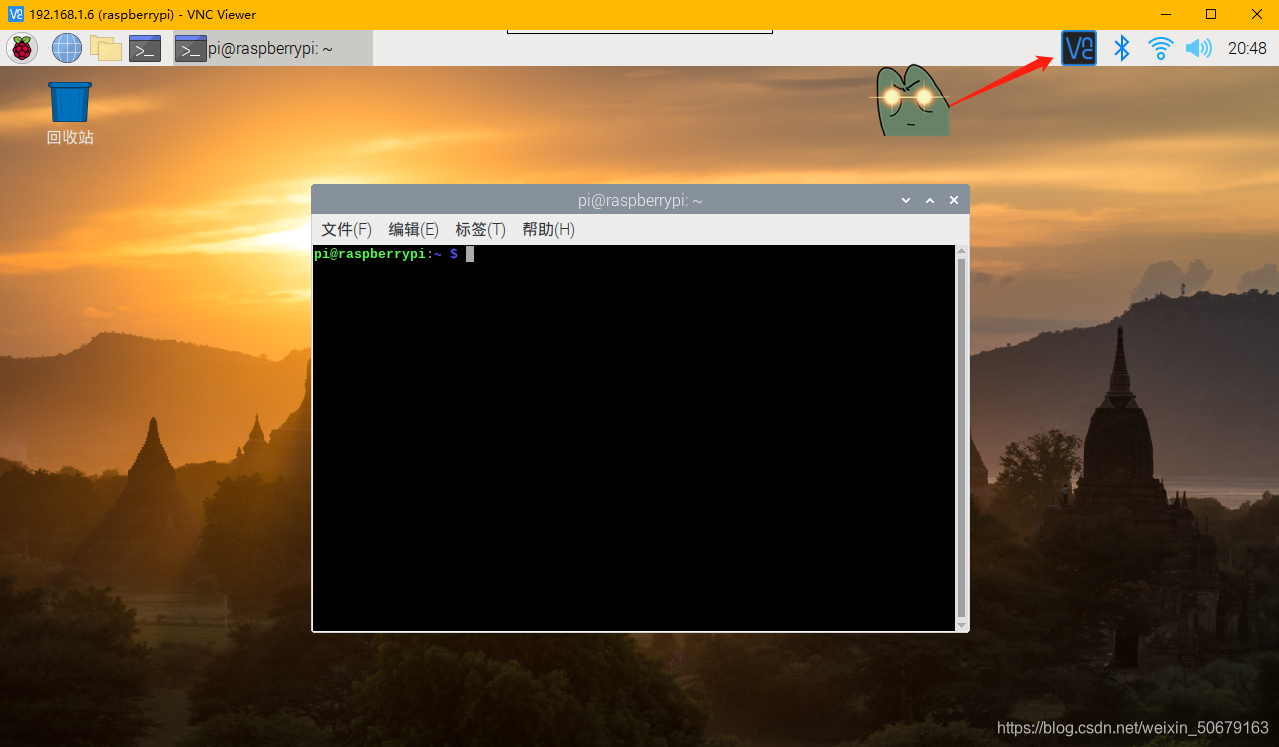
OK, su conexión remota Raspberry Pi es exitosa
cambiar fuente
La fuente de software Raspberry Pi se basa en la fuente de software Debian Raspberry Pi . El servidor está ubicado en Europa y el acceso doméstico es extremadamente amigable . Por lo tanto, es necesario cambiar la fuente a un sitio web doméstico para facilitar la instalación de sistemas actualizados y software en el futuro.Hay
muchas redes de origen de software Raspberry Pi, y recomiendo la Universidad de Tsinghua
aquí.Antes de cambiar la fuente de la
, debe prestar atención: primero, verifique su propia versión de Raspberry Pi , Raspberry Pi versión y versión Raspberry Pi .
¡Las cosas importantes se dicen tres veces! ! !
Escriba en la terminal
lsb_release -a
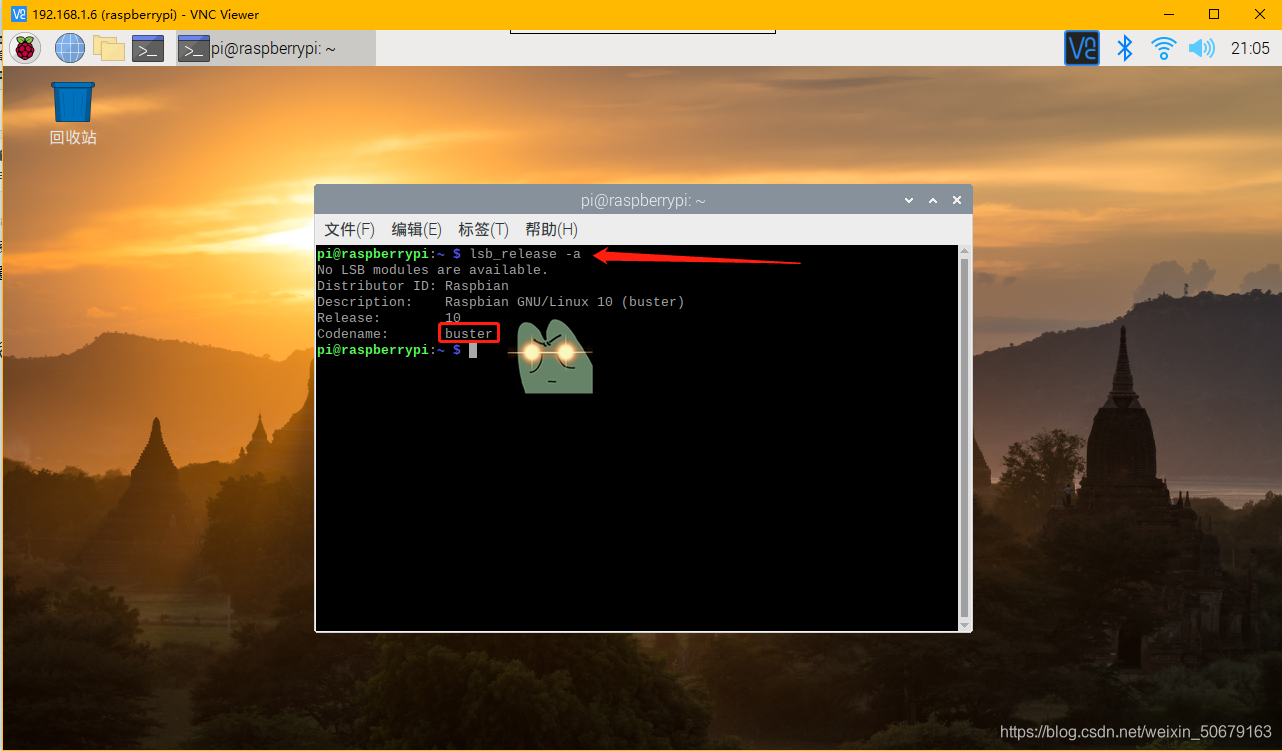
El sistema NOOBS esta vez es la versión Buster
PS: después de confirmar la versión del sistema, seleccione la red de origen correspondiente; de lo contrario, aparecerá un error si la instalación no se puede actualizar después del reemplazo
(el automóvil se volcó aquí cuando el novato era un principiante)
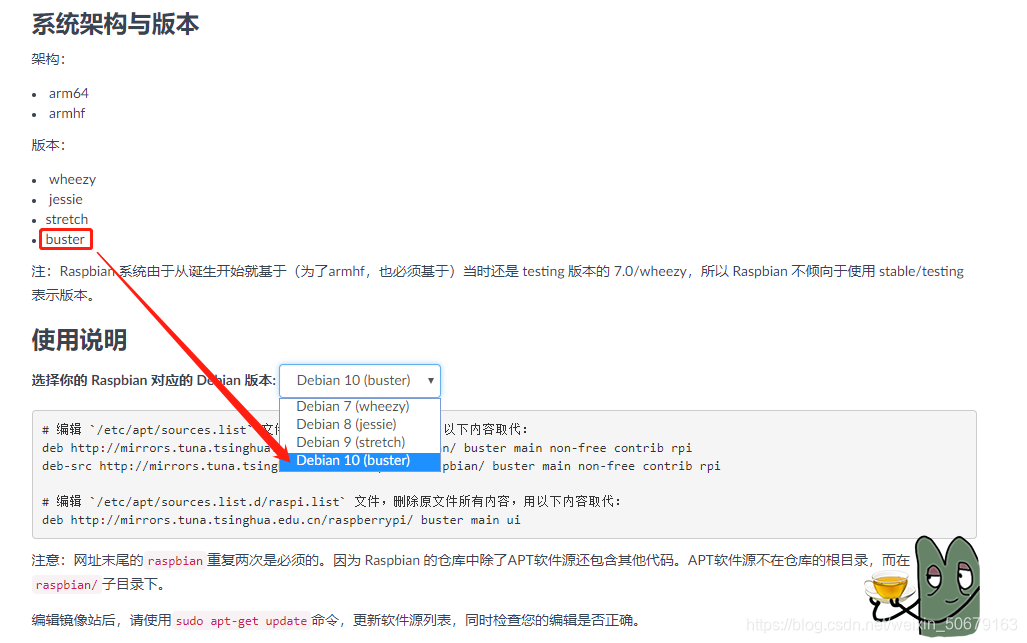
Después de determinar la versión,
abra el archivo de configuración sources.list ( primero puede hacer una copia de seguridad del archivo sources.list original ) e
ingrese en la terminal
sudo nano /etc/apt/sources.list
Use # para comentar el contenido del archivo original y reemplace Ctrl + O con el siguiente contenido. Guarde Ctrl + X para salir
. Tome la fuente de software citada por la Universidad de Tsinghua como ejemplo: (versión buster)
Pd: Ctrl+Shift+V se puede pegar en la terminal
# 编辑 sudo nano /etc/apt/sources.list 文件,删除或注释原文件所有内容,用以下内容取代:
deb http://mirrors.tuna.tsinghua.edu.cn/raspbian/raspbian/ buster main non-free contrib rpi
deb-src http://mirrors.tuna.tsinghua.edu.cn/raspbian/raspbian/ buster main non-free contrib rpi
# 编辑 sudo nano /etc/apt/sources.list.d/raspi.list 文件,删除或注释原文件所有内容,用以下内容取代:
deb http://mirrors.tuna.tsinghua.edu.cn/raspberrypi/ buster main ui

PD: otro sistema de versión:
versión sibilante
# 编辑 `sudo nano /etc/apt/sources.list` 文件,删除或注释原文件所有内容,用以下内容取代:
deb http://mirrors.tuna.tsinghua.edu.cn/raspbian/raspbian/ wheezy main non-free contrib rpi
deb-src http://mirrors.tuna.tsinghua.edu.cn/raspbian/raspbian/ wheezy main non-free contrib rpi
# 编辑 `sudo nano /etc/apt/sources.list.d/raspi.list` 文件,删除或注释原文件所有内容,用以下内容取代:
deb http://mirrors.tuna.tsinghua.edu.cn/raspberrypi/ wheezy main ui
versión de jessi:
# 编辑 `sudo nano /etc/apt/sources.list` 文件,删除或注释原文件所有内容,用以下内容取代:
deb http://mirrors.tuna.tsinghua.edu.cn/raspbian/raspbian/ jessie main non-free contrib rpi
deb-src http://mirrors.tuna.tsinghua.edu.cn/raspbian/raspbian/ jessie main non-free contrib rpi
# 编辑 `sudo nano /etc/apt/sources.list.d/raspi.list` 文件,删除或注释原文件所有内容,用以下内容取代:
deb http://mirrors.tuna.tsinghua.edu.cn/raspberrypi/ jessie main ui
versión estirada:
# 编辑 `sudo nano /etc/apt/sources.list` 文件,删除或注释原文件所有内容,用以下内容取代:
deb http://mirrors.tuna.tsinghua.edu.cn/raspbian/raspbian/ stretch main non-free contrib rpi
deb-src http://mirrors.tuna.tsinghua.edu.cn/raspbian/raspbian/ stretch main non-free contrib rpi
# 编辑 `suao nano /etc/apt/sources.list.d/raspi.list` 文件,删除或注释原文件所有内容,用以下内容取代:
deb http://mirrors.tuna.tsinghua.edu.cn/raspberrypi/ stretch main ui
Actualice la lista de fuentes de software cuando termine
sudo apt-get update
sudo apt-get upgrade #此项更新安装包

Suplemento de propinas
Para transferir archivos en la Raspberry Pi, no basta con arrastrar y soltar VNC directamente, por lo que utilizamos este software FileZila
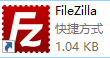
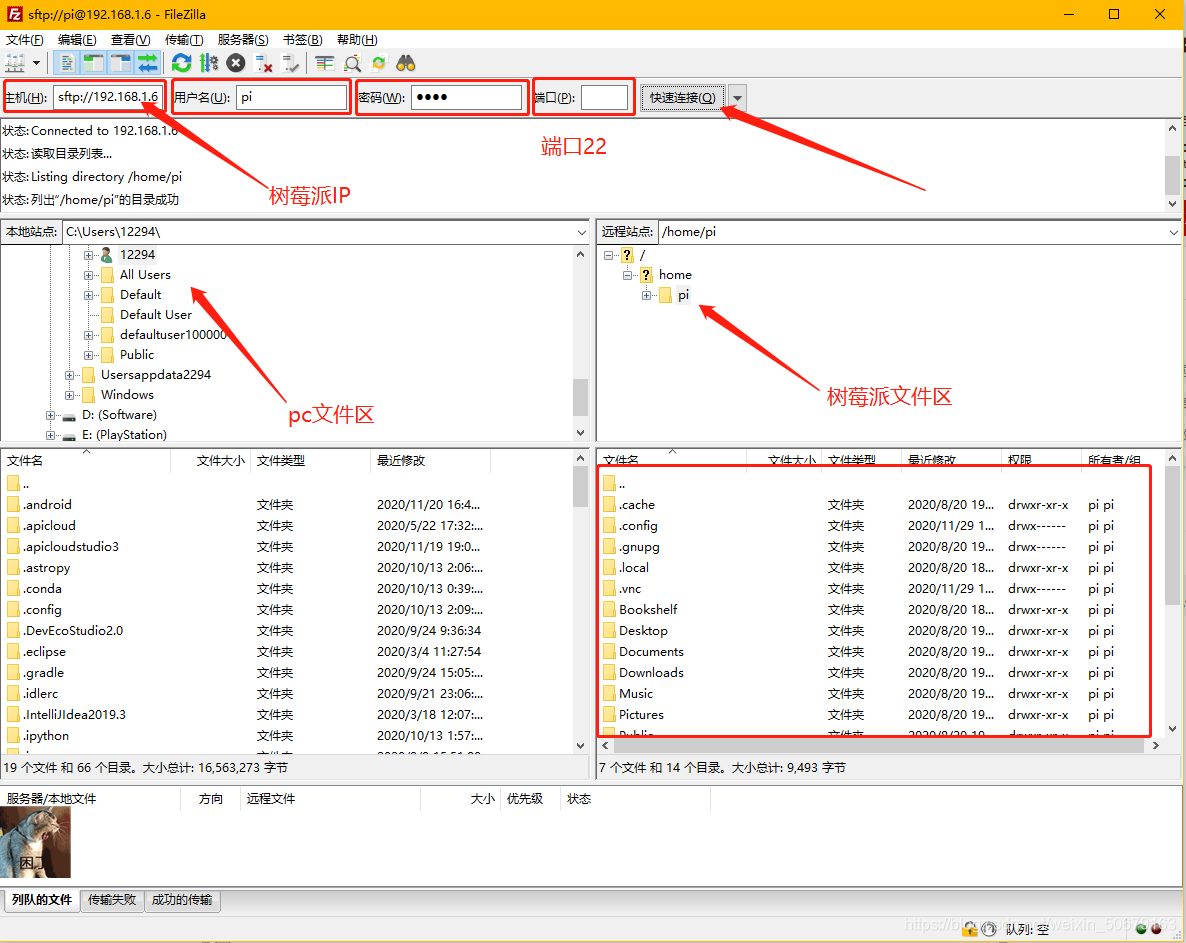
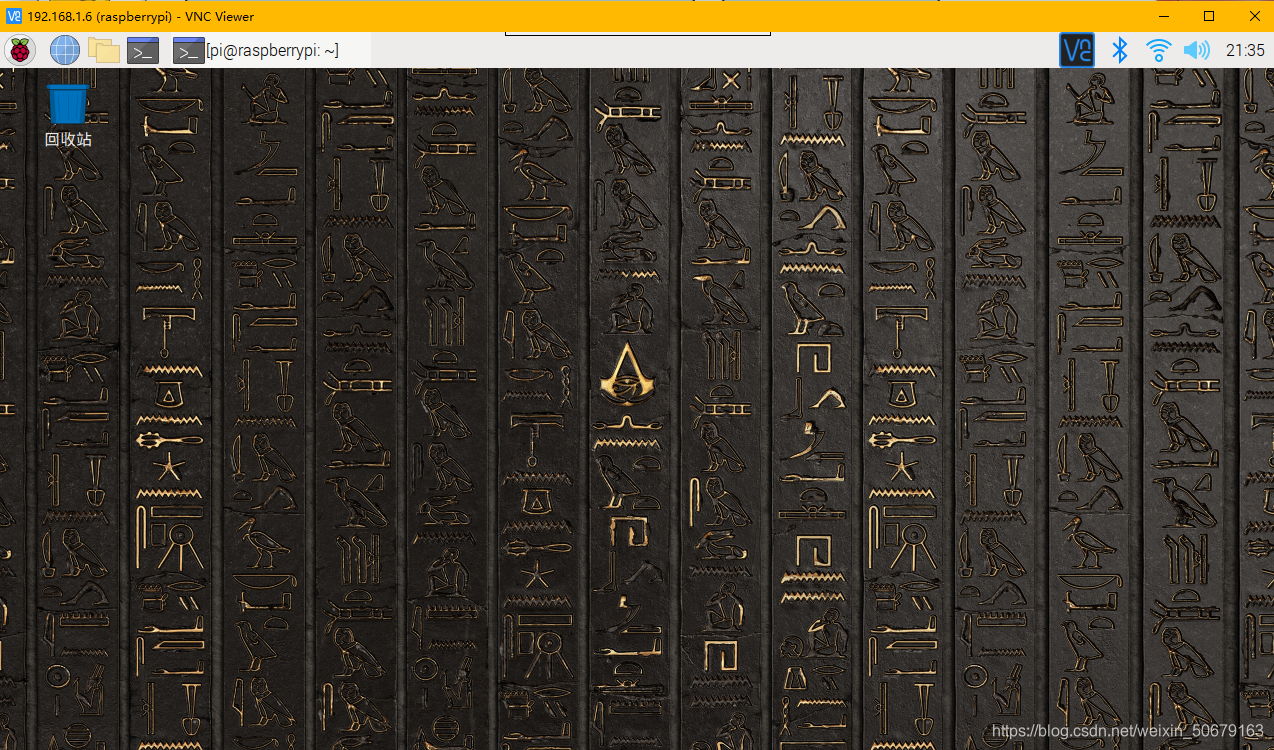
, que puede transferir archivos de gran tamaño y cambiar el fondo de pantalla.Hasta
ahora, el sistema de instalación sin dolor de Raspberry Pi 4 (NOOBS) termina . aquí. , Si necesita ayuda o recursos, puede comentar y enviar un mensaje privado. ¡Les deseo a todos un feliz estudio! ! !
